Sådan lysner du frit en video online: Fuldstændige retningslinjer for udførelse
Forøgelse af lysstyrken i en video er en af de standard videoredigeringsprocedurer, som de fleste af os bruger. Uanset om det er en optaget video eller en del af din yndlingsfilm, gør det os behageligt at se den med perfekt lysstyrke. Vi kan ikke benægte, at selvom vi anstrenger os for at producere en veloplyst video, vil der virkelig komme et tidspunkt, hvor det viser sig at være mørkt. Derfor, hvis dette sker, behøver du ikke at bekymre dig eller blive problematisk, fordi der er løsninger til denne situation online. Kom derfor og lad os lede dig gennem den omfattende procedure til øge lysstyrken af video online gratis som du vil læse i indholdet nedenfor.
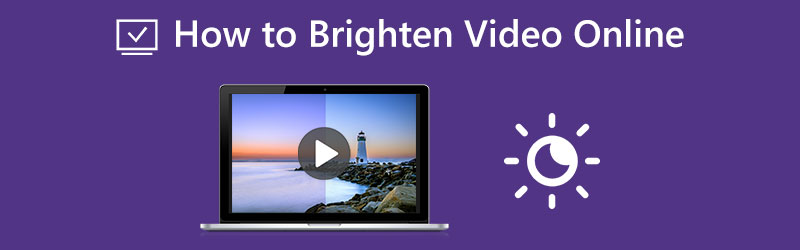
SIDEINDHOLD
Del 1. Sådan lysner du en video offline
Før vi præsenterer dig for de online værktøjer, vi er ved at introducere, præsenterer vi generøst den bedste software, du kan bruge offline: Vidmore Video Converter. Du kan bruge denne software selv uden internettet på grund af at være et selvstændigt værktøj. Desuden kan denne specielle software ordne dine mørke videofiler i sidste ende ved hjælp af dets farvekorrektionsværktøj. Desuden giver denne funktion dig mulighed for at redigere din videos lysstyrke, mætning, kontrast og levende via farvetoneindstillingen. For ikke at nævne dens evne til at redigere adskillige videoer på samme tid, så du sparer mere tid til din anden opgave. Ligeledes giver det dig mulighed for at klippe, opdele og forbedre dine klip ved hjælp af AI-drevne værktøjer, mens du arbejder med dine filer. Oven i det kan du øge lysstyrken af video svarende til online gratis, da det giver en gratis prøveperiode.
Du vil blive overrasket over, hvor mange kraftfulde funktioner og værktøjer denne Vidmore Video Converter tilbyder. Ved at give dig procedurerne for, hvordan det virker for at gøre din video lysere nedenfor, vil du derfor også få et smugkig på dens funktioner.
- Med avancerede AI-teknologier kan du redigere videofiler fremragende.
- Det understøtter og producerer op til 4K-videoer.
- Kan bruges på mere end 200 forskellige videoformater.
- Infunderet med ultrahurtig og hardwareaccelerationsteknologi.
- Optimerbare forudindstillinger til forbedring af videoen.

Sådan bruges Vidmore Video Converter til at gøre video lysere
Trin 1. Anskaf softwaren
Den første ting, du skal gøre, er at downloade og installere denne software på din computer. For at gøre dette trin hurtigere, klik på Hent knapperne vist ovenfor.
Trin 2. Importer den mørke video
Efter installation af Vidmore, start den og på hovedgrænsefladen, gå til dens Værktøjskasse ikon. Klik derefter på Farvekorrektion mulighed i det nye vindue og importer videoen med en mørk skærm.
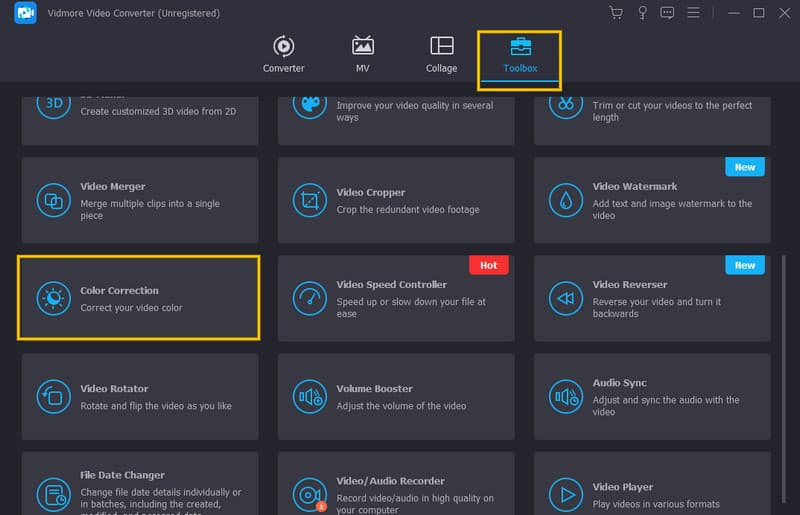
Trin 3. Gør videoen lysere
Værktøjet bringer dig til dets justeringsvindue, når du uploader videoen. Derfra skal du holde markøren over Lysstyrke mulighed under forhåndsvisningen. Skub skyderen til højre for at øge videoens lysstyrke. Du er også velkommen til at justere de andre tilgængelige muligheder der efter dine behov.

Trin 4. Outputindstillinger (valgfrit)
Hvis du derefter vil se de yderligere indstillinger for din video, skal du trykke på Coggle symbol, som du ser under forudindstillingerne for lysstyrke. Når du har klikket, vises et pop-up vindue, hvor du kan begynde at navigere i de tilgængelige outputindstillinger. Glem ikke at trykke på Okay fane efter.

Trin 5. Eksporter den lysnede video
Derfor skal du trykke på Eksport fanen i bunden af grænsefladen for at starte eksportprocessen. Se derefter videoudgangen på destinationen.
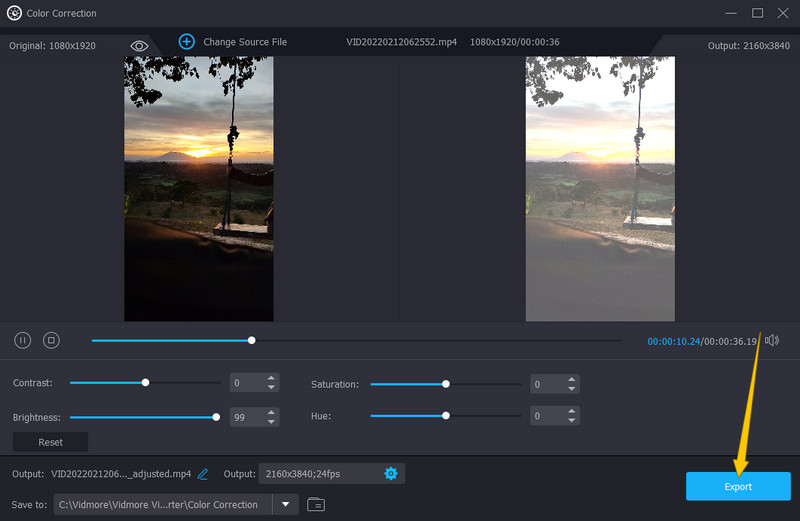
Del 2. Sådan lysner du en video gratis med onlineprogrammer
1. Clideo
Den første på listen til at lysne videoer online er Clideo. Dette webprogram er et fuldt pakket værktøj, der giver dig mulighed for at øge lysstyrken på din video, mens du arbejder på andre opgaver som at skærpe den også. Desuden giver dette online videoredigeringsprogram dig mulighed for at få en gennemsigtig video til dit output. Derudover lader Clideo dig nyde at bruge den uden at kræve en krone, mens den giver dig mulighed for at kontrollere lysstyrke, mætning, farvetone, vignet, kontrast og fade af din mørke video. Men når det er sagt, vil Clideo kun give dig vandmærkede output til dens gratis version. Ellers, hvis du ikke er okay med et vandmærke, så er du velkommen til at opgradere til dets premium-versioner. I mellemtiden er nedenfor de trin, du kan følge for at gøre din video lys.
Trin 1. Gå til Clideos officielle hjemmeside på din computerbrowser. Begynd derefter at uploade din videofil ved at trykke på Vælg fil fanen.
Trin 2. Når du har uploadet videoen, kan du begynde at foretage justeringer for at gøre din video lysere. Start med at justere lysstyrke, og følg den derefter med de andre tilgængelige sæt på siden.
Trin 3. Når alt er godt, kan du allerede klikke på Eksport knap. Download derefter videofilen, som du gjorde lysere.

2. Kapwing
Et andet værktøj, som du kan bruge til at gøre videoer gratis online, er Kapwing. Dette onlineværktøj har kapacitet til at lysne din video femten gange fra dets oprindelige mørke. Samtidig giver det dig også mulighed for at ændre din videos opacitet, kontrast, mætning og så videre. Sammen med denne funktionalitet er dens andre kraftfulde funktioner, såsom posten, undertekster, elementer, lag, skabeloner, overgange, tekst og mange flere. Men som alle online værktøjer kommer Kapwing også med baner, som andre måske ikke ønsker at overveje, ligesom dens gratis version kun producerer MP4-output. Alligevel, hvis du vil prøve at bruge Kapwing, er du velkommen til at følge nedenstående trin.
Trin 1. Besøg Kapwings hjemmeside, og klik på knappen Start Rediger.
Trin 2. På hovedgrænsefladen skal du importere den video, du skal redigere. Når det er uploadet, skal du klikke på Justere knappen for at få adgang til indstillingerne.
Trin 3. Optimer Lysstyrke mulighed og justere i overensstemmelse hermed. Tryk derefter på Færdig justering fanen for at få adgang til Eksport projekt udvælgelse.

Del 3. Ofte stillede spørgsmål om at gøre videoen lys online
Er lysende videoer online altid gratis?
Nej. Der er onlineværktøjer, der ikke tilbyder gratis service.
Vil jeg bevare den nøjagtige kvalitet af videoen efter at have gjort den lysere online?
Det afhænger af, hvor stor lysstyrken påføres. Jo højere lysstyrken er, jo større er muligheden for at sænke kvaliteten.
Kan jeg gøre en hel film lysere online?
Nej. Desværre henvender onlineværktøjer sig kun til korte videoer.
Konklusion
Uanset hvor gode vi er til at optage videoer, vil vi aldrig undgå at have mørke videoer. Dette er især hvis stedet ikke er tilstrækkeligt oplyst. Derfor, hvis du hurtigt skal arbejde med mørke videoer, øge videoens lysstyrke online gratis. Men hvis du planlægger at anskaffe professionel software til denne opgave, så brug Vidmore Video Converter.


